win7怎么显示隐藏文件教程
- 分类:Win7 教程 回答于: 2022年11月30日 15:55:00
很多小伙伴在使用win7系统时,不小心把自己的文件夹或者文件给隐藏了,怎么都找不到,很是着急,下面小编给大家带来显示隐藏文件方法步骤。
工具/原料:
系统版本:windows7系统
品牌型号:戴尔灵越16pro
方法/步骤:
打开文件夹和搜索选项界面显示:
1.win7怎么显示隐藏文件呢,首先左键双击电脑桌面的计算机图标,进入计算机;
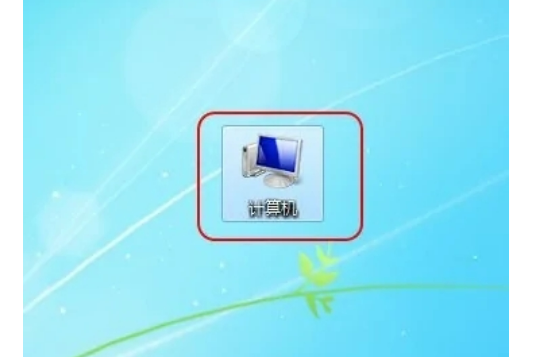
2.点击页面左侧的组织按钮;
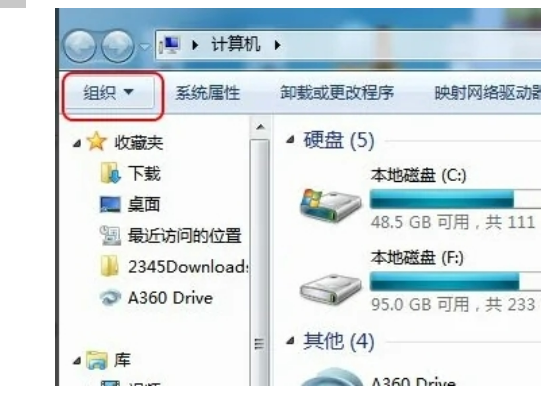
3.弹出选项,选择文件夹和搜索选项;

4.打开文件夹和搜索选项界面,切换至查看页面;
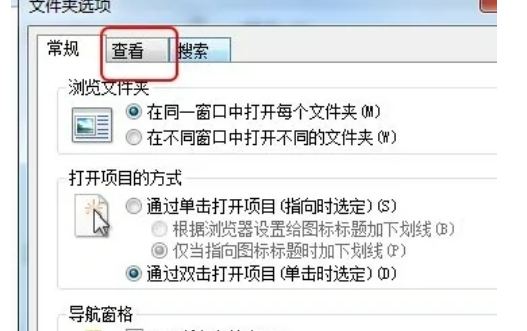
5.在查看高级设置中,隐藏文件和文件夹选择显示隐藏的文件、文件夹和驱动器,点击确定按钮,win7即可显示隐藏文件夹。

总结:
1、进入计算机,点击页面左侧的组织按钮;
2、打开文件夹和搜索选项界面,切换至查看页面;
3、在查看高级设置中,隐藏文件和文件夹选择显示隐藏的文件、文件夹和驱动器,点击确定按钮。
 有用
26
有用
26


 小白系统
小白系统


 1000
1000 1000
1000 1000
1000 1000
1000 1000
1000 1000
1000 1000
1000 1000
1000 1000
1000 1000
1000猜您喜欢
- windows7怎么激活分享2022/11/09
- 笔记本电脑开机黑屏,小编教你解决笔记..2018/04/19
- 一键重装系统win7步骤和详细教程..2022/05/02
- 小白系统官方网站下载之小白系统win7..2022/10/13
- 惠普一键重装系统步骤win7系统..2021/07/07
- windows7系统还原方法2022/07/10
相关推荐
- 例举pagefile.sys是什么文件2019/07/20
- 电脑系统怎么重装win72023/04/30
- 电脑一键刷机win7如何操作2020/08/23
- 笔记本电脑重装系统步骤-win7系统重装..2022/01/06
- windows7密匙激活操作步骤2022/12/14
- win7怎么升级win10系统方法2022/07/19

















